1.打开ps,导入素材图片。
2.单击菜单栏命令(滤镜-滤镜库),...
如何使用ps把图片做成钢笔画效果?给大家介绍如何使用ps把图片做成钢笔画效果,一起来看看吧。
1.打开ps,导入素材图片。
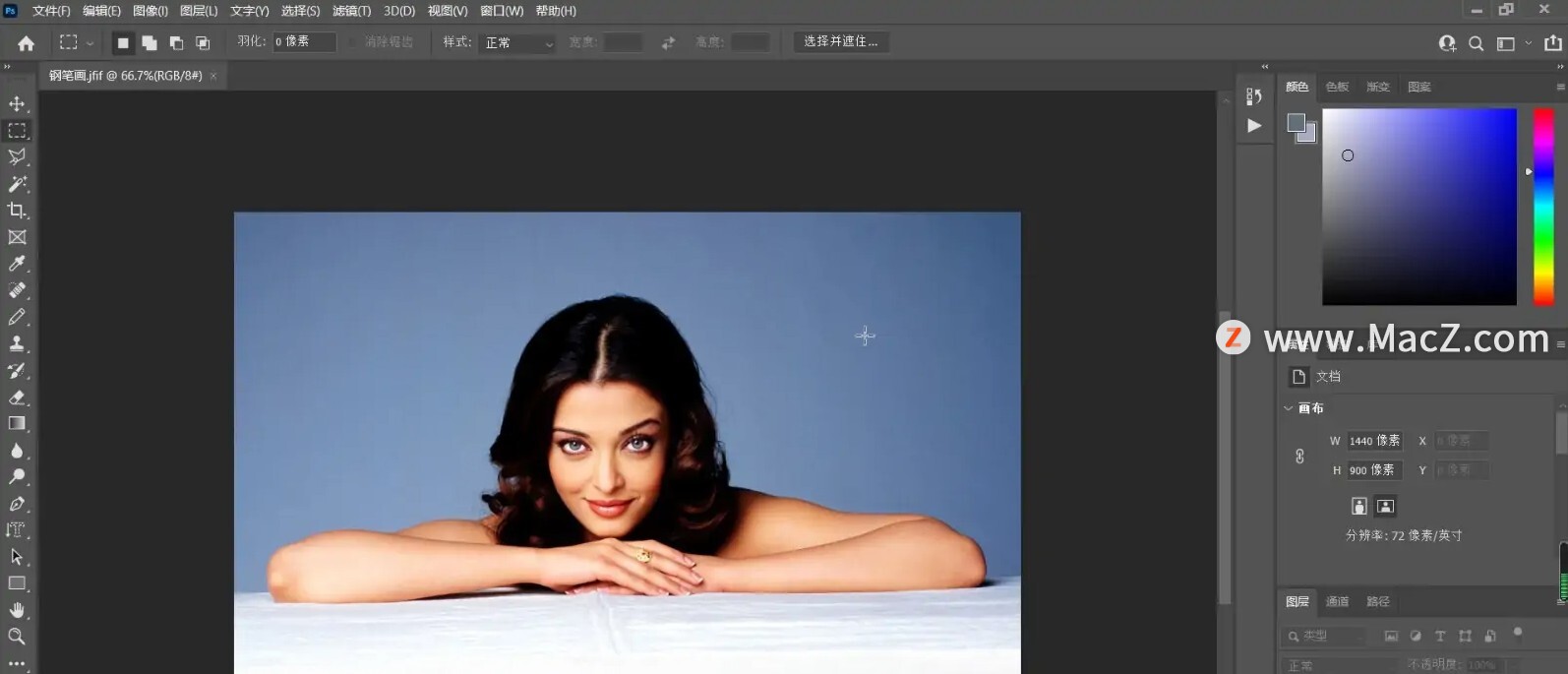
2.单击菜单栏命令(滤镜-滤镜库),打开(滤镜库)面板
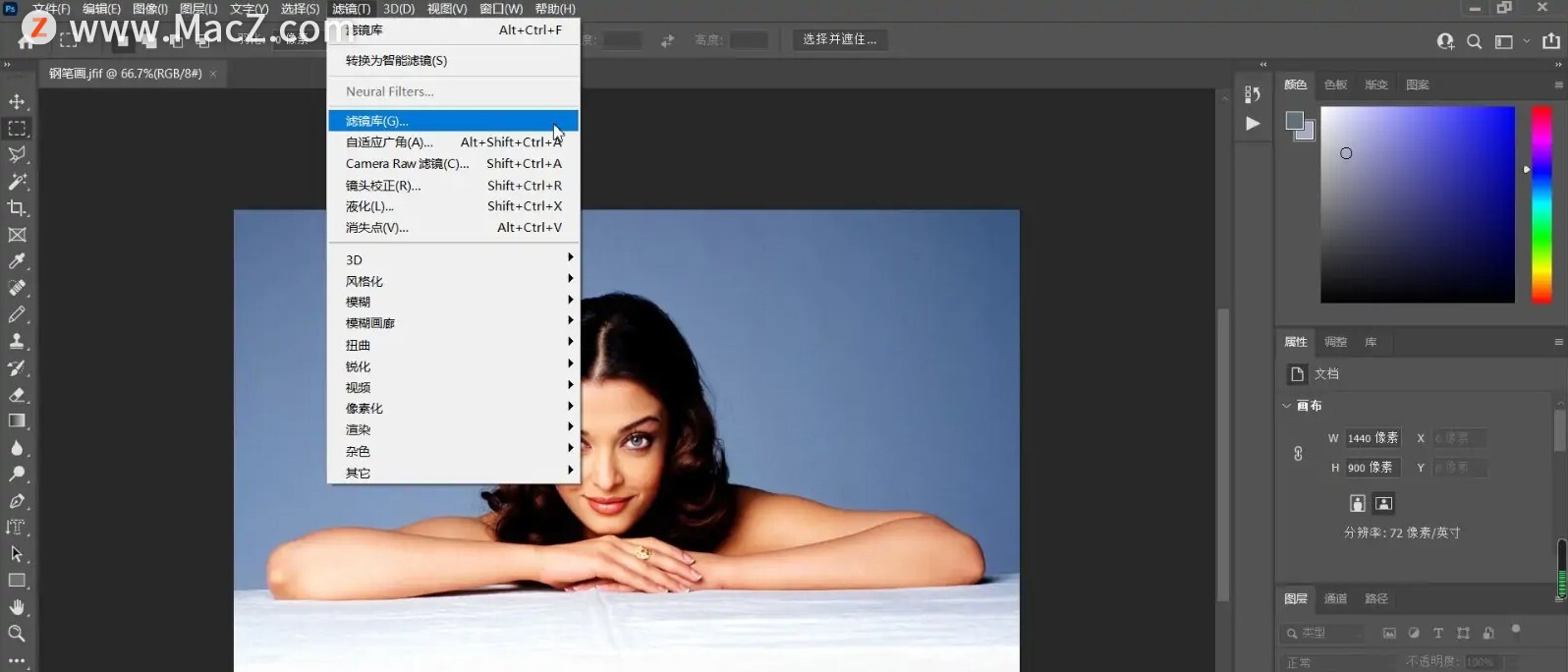
3.在(滤镜库)找到素描-绘图笔,并设置相应参数,单击确定
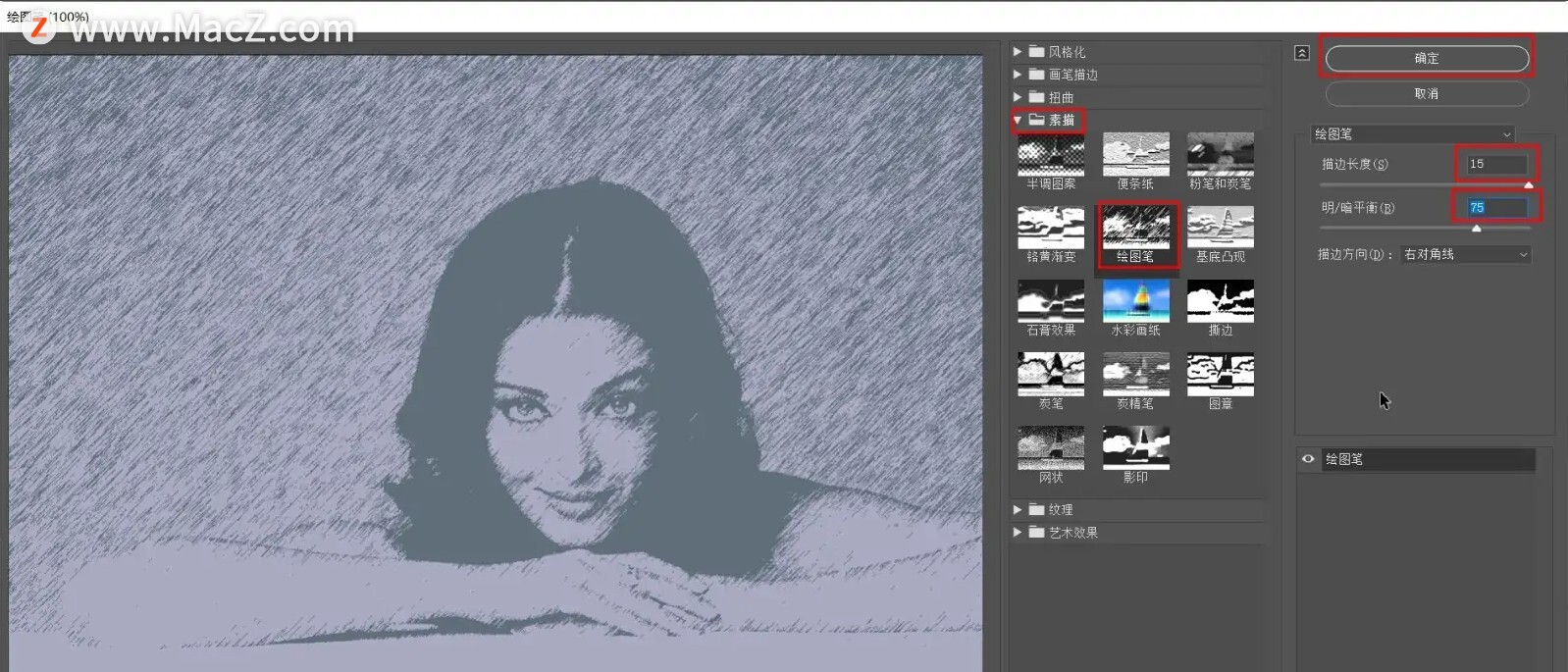
4.单击菜单栏命令(图像-调整-去色)。
Luminar 4 教程「4」,如何在 Luminar 4 中打开图像进行编辑?
欢迎观看 Luminar 4 教程,小编带大家学习 Luminar 4 的基本工具和使用技巧,了解如何在 Luminar 4 中打开图像进行编辑。
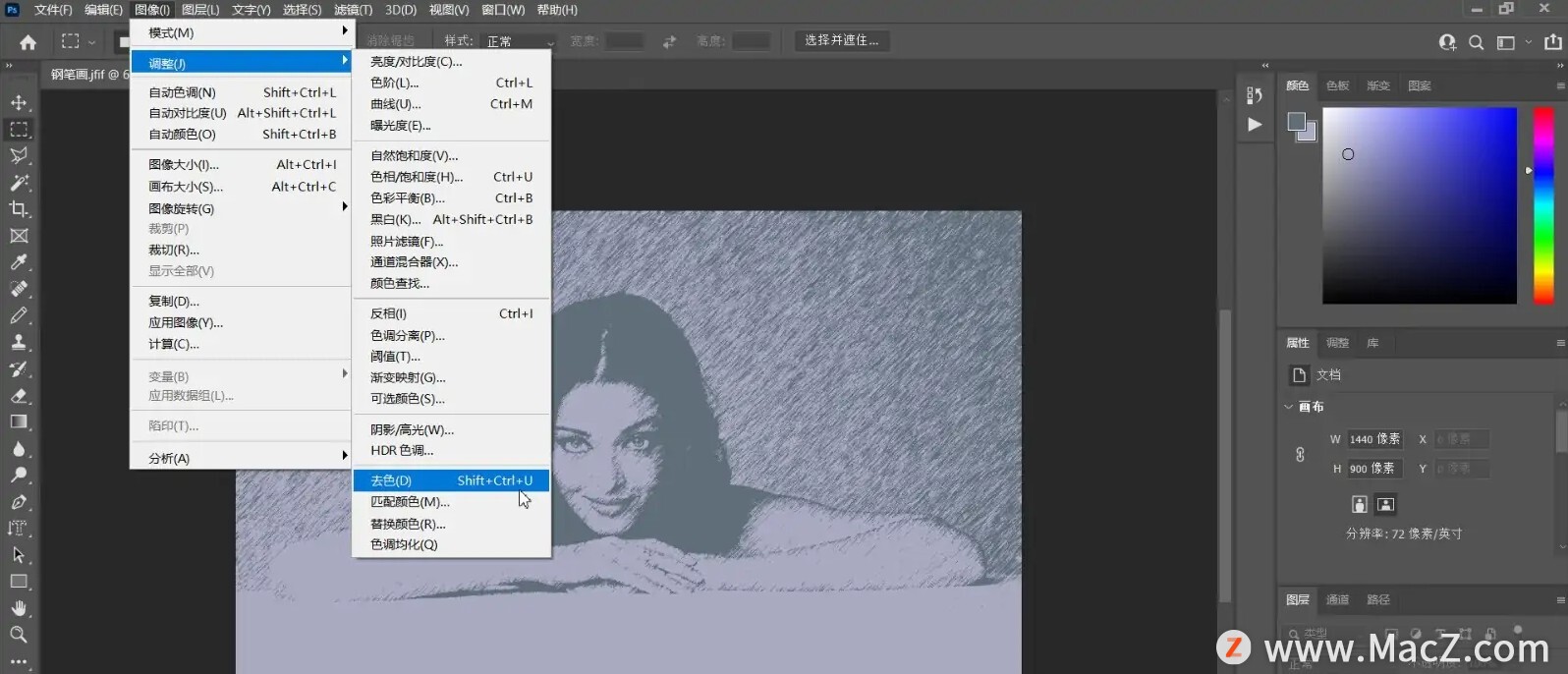
5.单击菜单栏命令(图像-调整-亮度/对比度),并调整(亮度/对比度)参数,单击确定完成制作。
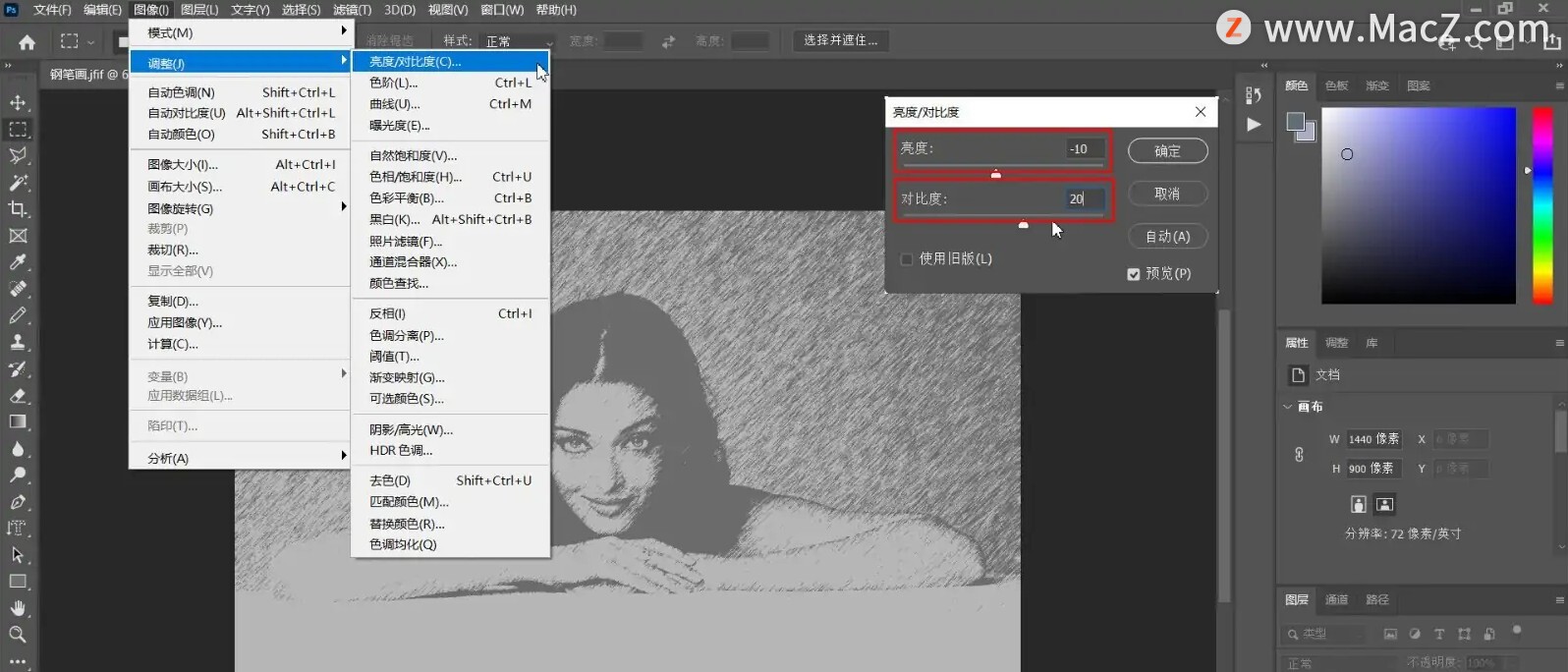
6.最终效果,完成:
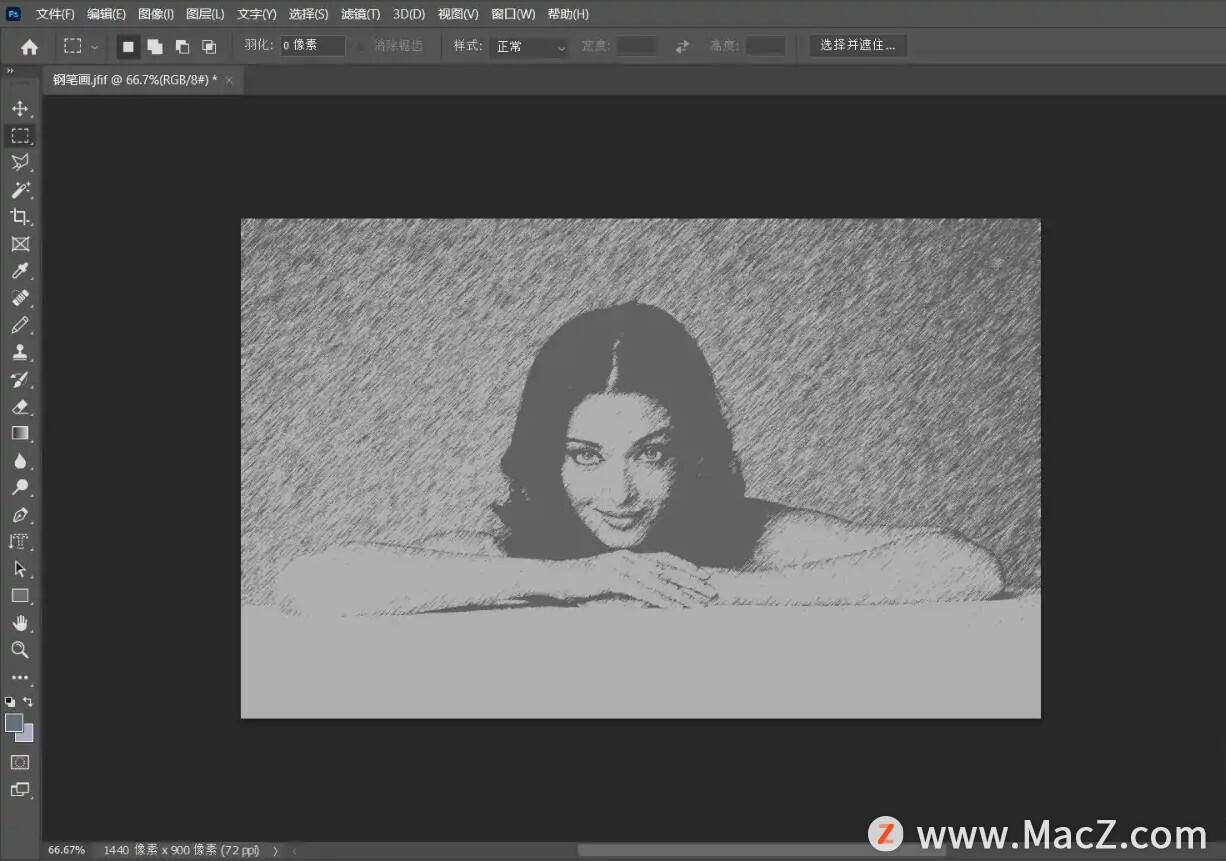
以上就是如何使用ps把图片做成钢笔画效果的全部内容,希望对你有所帮助。
Luminar 4 教程「3」,认识 Luminar 4 编辑侧边栏
欢迎观看 Luminar 4 教程,小编带大家学习 Luminar 4 的基本工具和使用技巧,认识 Luminar 4 编辑侧边栏。






